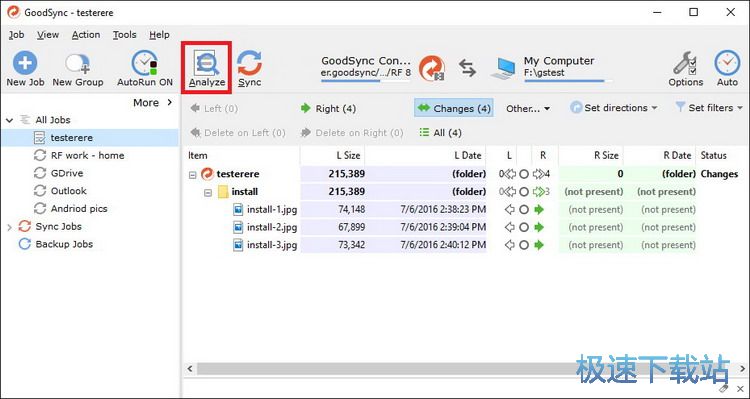GoodSync基础设置新手教程
时间:2017-06-20 10:23:14 作者:琪琪 浏览量:21

步骤 1: 点击两侧 浏览 按钮以选定需要同步的双方文件夹。
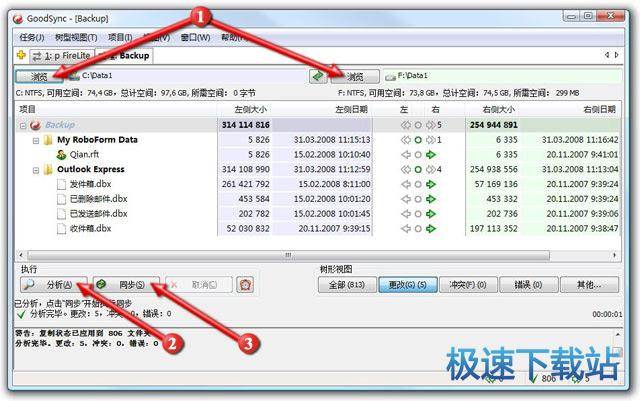
步骤 2: 点击 分析 按钮GoodSync将计算出需要同步的文件并列示出来。
步骤 3: 当同步文件准备就绪之后,点击 同步 按钮。
你的文件已经同步完毕!是的,就是这么容易!
自动设置 -- 一次设置,永久省事!
这里有多种自动设置的方案可供你选择。你只需根据你的想法和时间安排设置好同步任务,仅此一次,以后GoodSync将按照你的要求自动进行文件同步。
步骤 1: 选择 任务 >> 选项,即可打开选项设置界面。
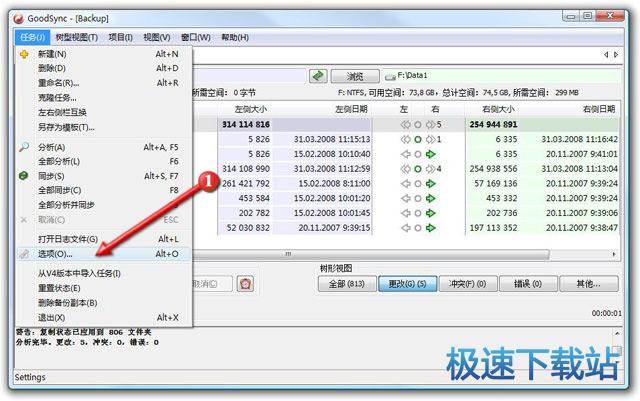
步骤 2: 点击 "自动" 标签即可选择你所需要的自动操作功能。

GoodSync 现在将根据你指定的设置进行文件自动同步。
首先新建一个任务
步骤 1: 启动 GoodSync 之后,选择 任务 >> 新建.

步骤 2: 为你的新任务指定一个名字,然后点 确定按钮。
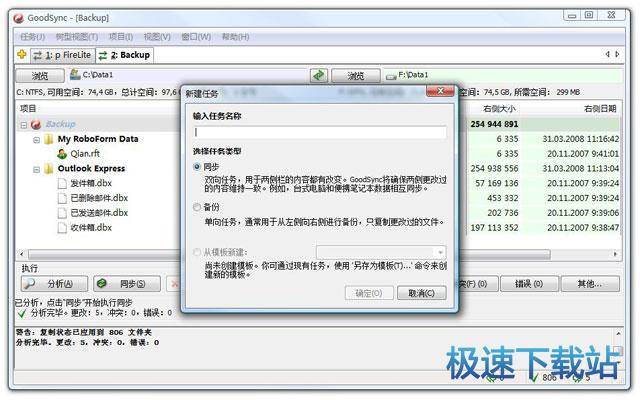
步骤 3: 现在即可回到上述 基本设置 中进行文件同步了。
通过 GoodSync 进行备份
GoodSync 不但是一个优秀的同步程序,同时也是一个广受欢迎的备份工具。通过 GoodSync 进行备份,可以保障你所有的重要文件,尤其是在面对诸如突然断电、计算 机崩溃、黑客工具等意外事件的时候更显重要。
步骤 1: 选择 任务 >> 选项,即可打开选项设置界面。
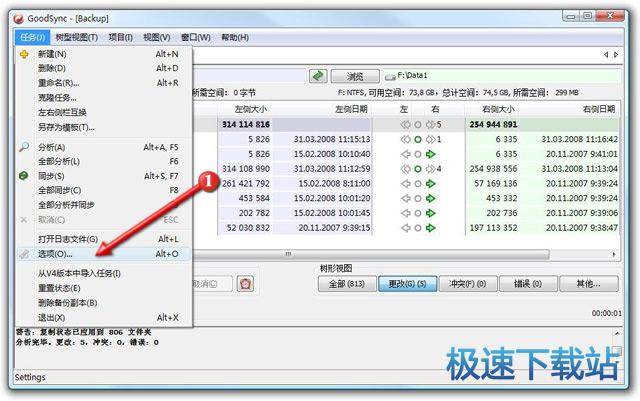
步骤 2: 在任务选项的常规设置中下拉选择 单向...及相应的备份方向。例如:如果打算将文件夹C:\p 中的内容备份到C:\Program Files中,你可以选择 单向左往右
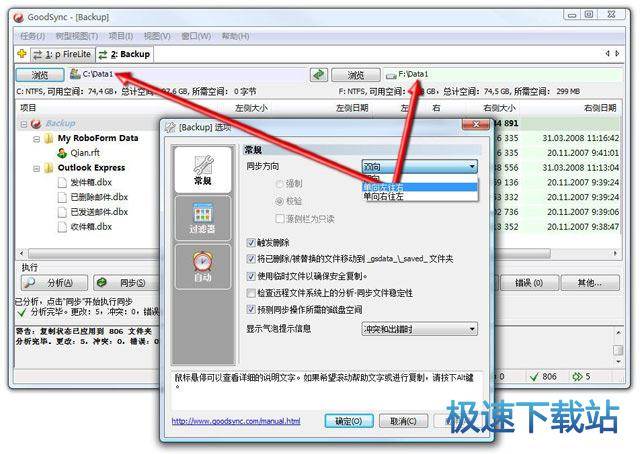
步骤 3: 现在即可回到上述 基本设置 中进行文件备份了。
GoodSync 10.9.29 中文极速版
- 软件性质:国外软件
- 授权方式:破解版
- 软件语言:多国语言
- 软件大小:40298 KB
- 下载次数:1206 次
- 更新时间:2019/4/5 3:59:53
- 运行平台:WinAll...
- 软件描述:文件数据同步GoodSync是一款国外专业的文件同步、数据同步软件,让你轻松无忧... [立即下载]
相关资讯
相关软件
- 怎么将网易云音乐缓存转换为MP3文件?
- 比特精灵下载BT种子BT电影教程
- 土豆聊天软件Potato Chat中文设置教程
- 怎么注册Potato Chat?土豆聊天注册账号教程...
- 浮云音频降噪软件对MP3降噪处理教程
- 英雄联盟官方助手登陆失败问题解决方法
- 蜜蜂剪辑添加视频特效教程
- 比特彗星下载BT种子电影教程
- 好图看看安装与卸载
- 豪迪QQ群发器发送好友使用方法介绍
- 生意专家教你如何做好短信营销
- 怎么使用有道云笔记APP收藏网页链接?
- 怎么在有道云笔记APP中添加文字笔记
- 怎么移除手机QQ导航栏中的QQ看点按钮?
- 怎么对PDF文档添加文字水印和图片水印?
- 批量向视频添加文字水印和图片水印教程
- APE Player播放APE音乐和转换格式教程
- 360桌面助手整理桌面图标及添加待办事项教程...
- Clavier Plus设置微信电脑版快捷键教程
- 易达精细进销存新增销售记录和商品信息教程...